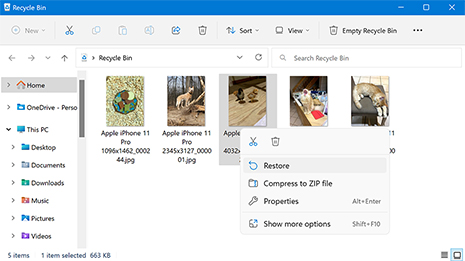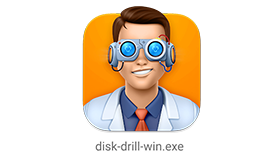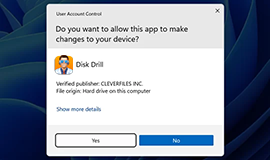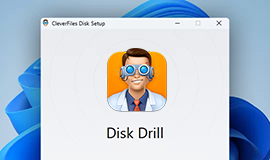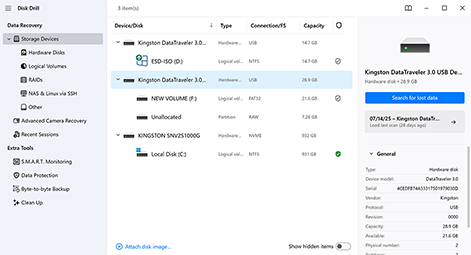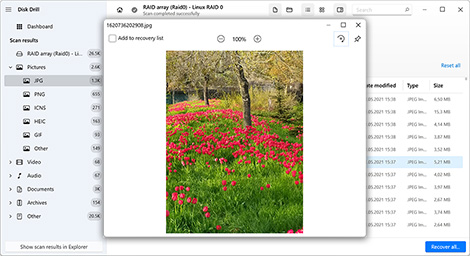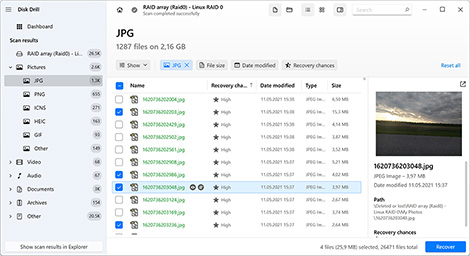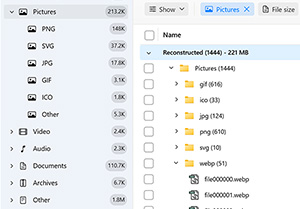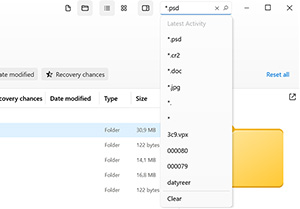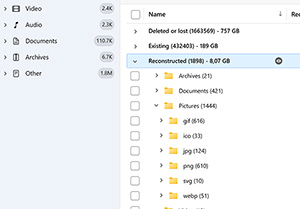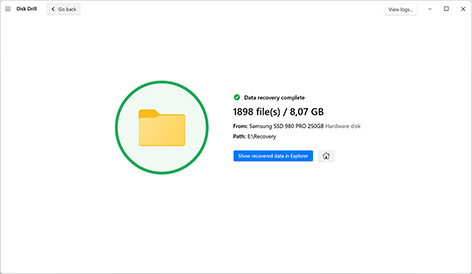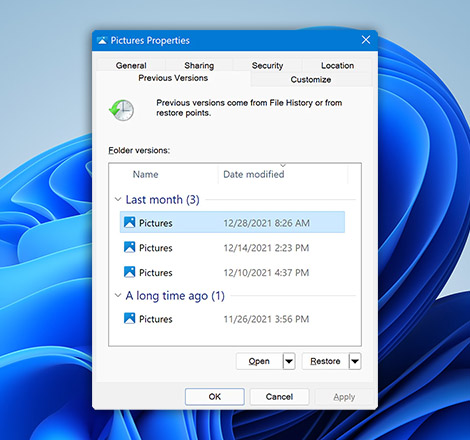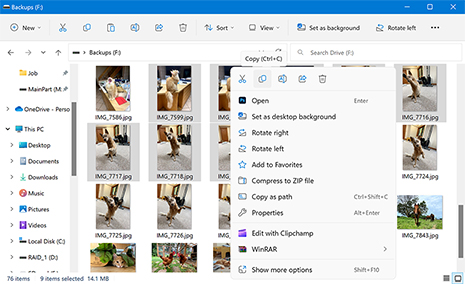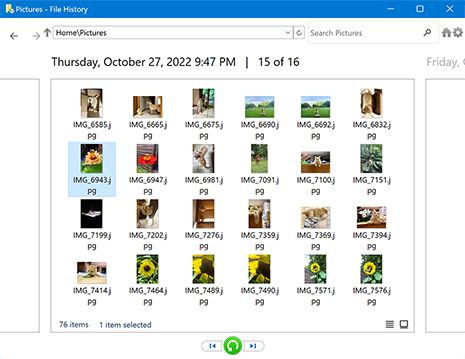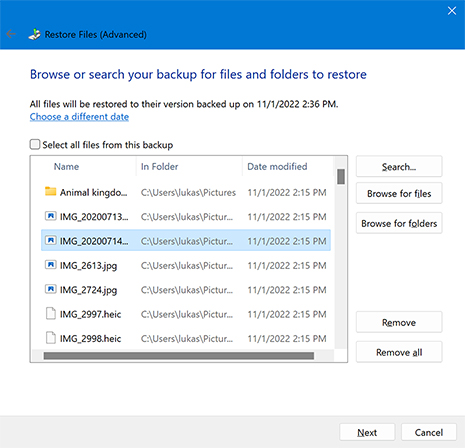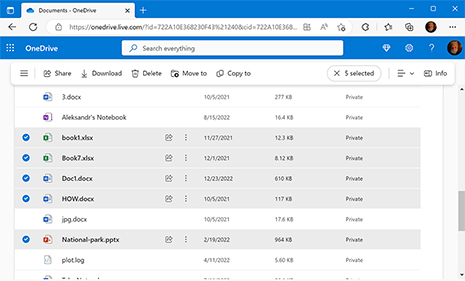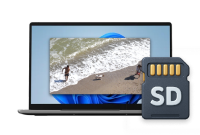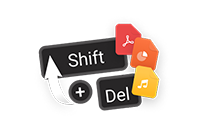Chcete-li ve Windows zdarma obnovit trvale smazané soubory, vaší první možností je zkontrolovat stávající zálohy, zda neobsahují kopii vašich dat. Pokud nemáte zálohu, další nejlepší volbou je použít zdarma software pro obnovu dat k získání souborů zpět. Disk Drill umožňuje bezplatnou obnovu až do 100 MB ve Windows, nebo můžete použít zcela bezplatné nástroje, jako jsou Recuva nebo PhotoRec.
Jak snadno obnovit smazané soubory na Windows PC
Existují různé metody, jak obnovit smazané soubory ve Windows, dokonce i ty, které byly trvale odstraněny z Koše. Abychom vám pomohli začít, připravili jsme tento komplexní přehled nejlepších metod obnovení, včetně všeho od vestavěných bezplatných funkcí až po náš snadno použitelný a vysoce efektivní nástroj pro obnovu dat: Disk Drill.